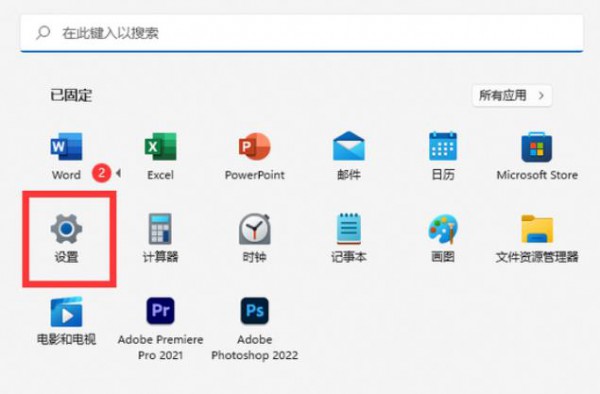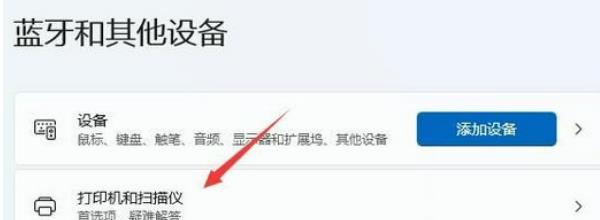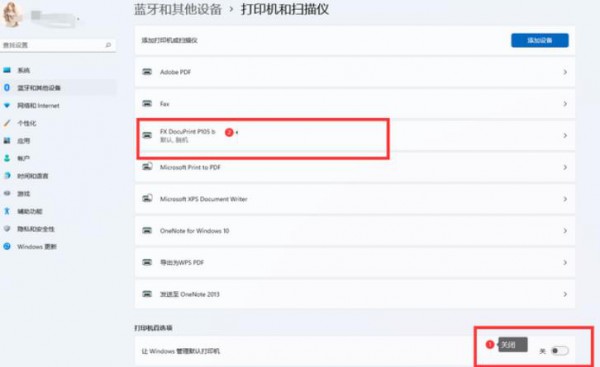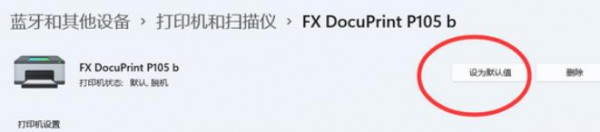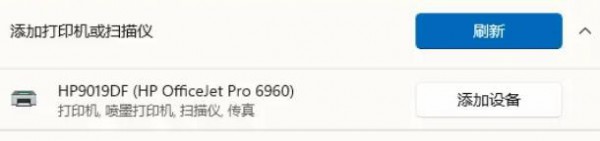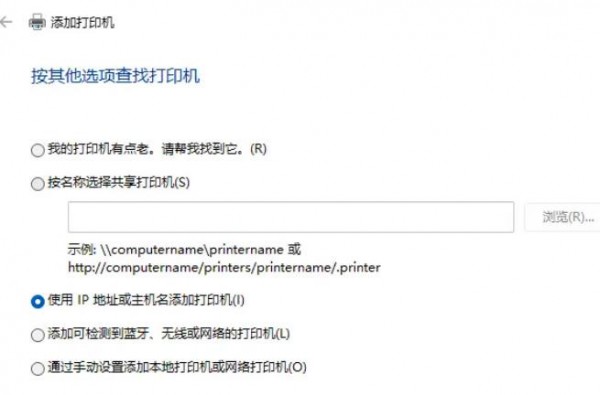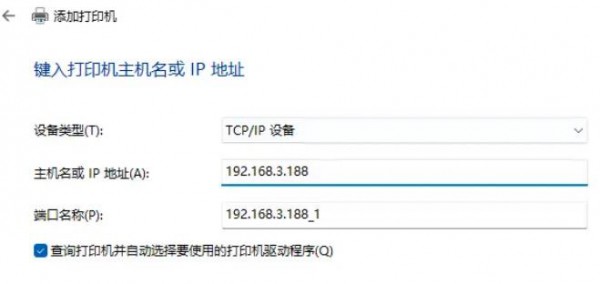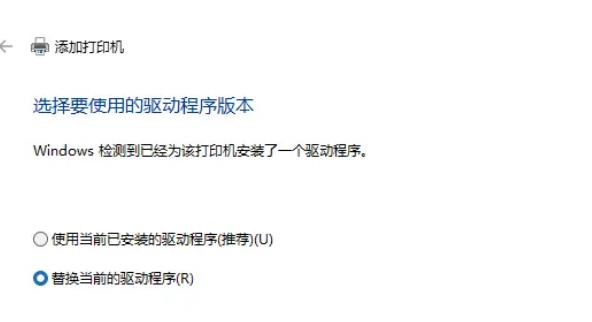|
|
|
|
|
打印机是日常生活中常见的办公用品,无论是打印文件还是复制内容,都是非常快捷方便的,但近日有用户使用win11打印时,无法正常的打印这应该怎么修复呢?其实通过检测问题就可以修复。本文将为大家提供解决方案。 方法一 1、首先,按键盘上的【Win】键,或点击任务栏上的【Windows开始徽标】,然后点击所有应用下的【设置】。
2、设置页面,左侧点击【蓝牙和其他设备】,右侧点击【打印机和扫描仪】。
3、进入后,先【关闭】让 Windows 管理默认打印机,再点击选择上面列表中【你要使用的打印机】。
4、进入打印机页面后,点击【设为默认值】。
方法二 1、首先,需要删除打印机。 2、当刷新出来打印机后,不点添加设备,选我需要的打印机不在列表中后面的【手动添加】。
3、选【使用 IP 地址或主机名添加打印机】,输入打印机的【IP】。
4、关键的一步,确保是【替换当前的驱动程序】,然后下一页到底就完成了。
以上就是Win11 打印机的设置有问题无法打印解决方法?的全部内容,望能这篇Win11 打印机的设置有问题无法打印解决方法?可以帮助您解决问题,能够解决大家的实际问题是软件自学网一直努力的方向和目标。 |